InstagramやHipstamaticのようなアプリは、魅力的でクールなさまざまなフィルターが適用された写真を見つけるように私たち全員を訓練してきました。 Appleは、明らかに、iOS7用の独自の組み込みカメラアプリを更新したときにこれに気づきました。 ただし、これらはiPhone 5以降でのみ利用できるため、iPhone4Sにここにフィルタが表示されなくても心配する必要はありません。
写真のフィルタリングは非常に簡単ですが、誰にとっても直感的ではないかもしれません。 さらに、フィルターの取り外しは直感的ではありません。 カメラアプリを起動し、写真を撮って関連する手順を説明します。
カメラアプリ自体から撮影した写真を開くには、の小さな写真アイコンをタップします 左下隅、または写真アプリを起動して、フィルターを追加する写真をタップすることができます。

次に、画面の中央下にある[編集]ボタンをタップすると、5つの異なるアイコンが下からポップアップ表示されます。 ベン図のように、3つの重なり合う円のように見えるものをタップします。 そのアイコンをタップするとフィルターが表示され、左または右にスワイプしてすべてをタップすると、写真の見栄えが良くなるかどうかを確認できます。

フィルタを選択したら、右上隅にある[適用]ボタンをタップしてから、同じ場所にある[保存]ボタンをタップします。 写真自体に戻ります。
ここで、適用した写真からフィルターを削除するには、その写真を起動し、[編集]ボタンをタップしてから、[フィルター]アイコンをタップします。 左端までスワイプして、[なし]フィルターを選択します。 以前に適用されたフィルターはなくなります。 [適用]、[保存]の順にタップすると、準備が整います。
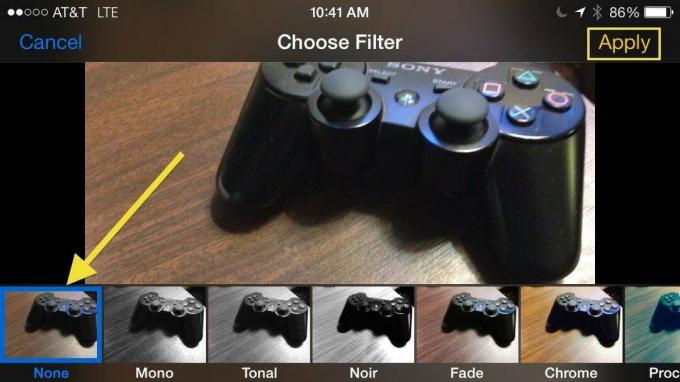


![良い編集はiPad用のiPhotoでより良い写真を作る[iOSのヒント]](/f/dbadd78ba74d96dc691f46b45c409f89.jpg?width=81&height=81)